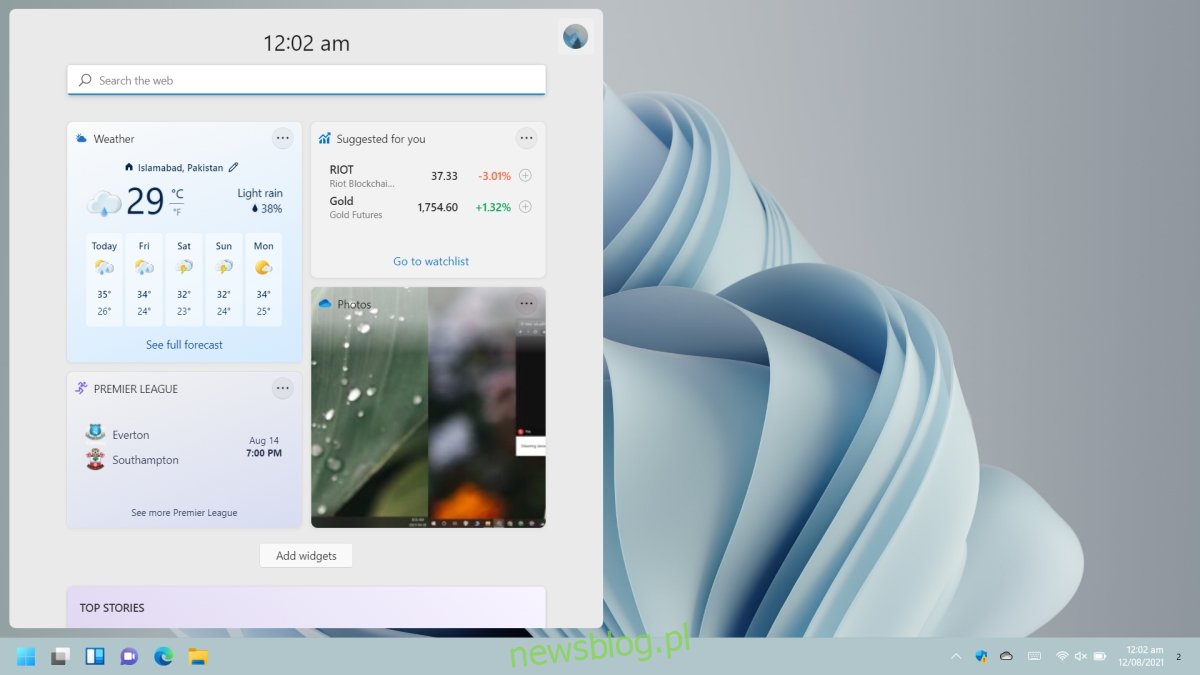Widgety są komponentami, które pojawiają się i znikają zarówno w stacjonarnych, jak i mobilnych systemach operacyjnych. iOS ma widżety, Android ma widżety, macOS ma widżety, a teraz Windows 11 ma widżety.
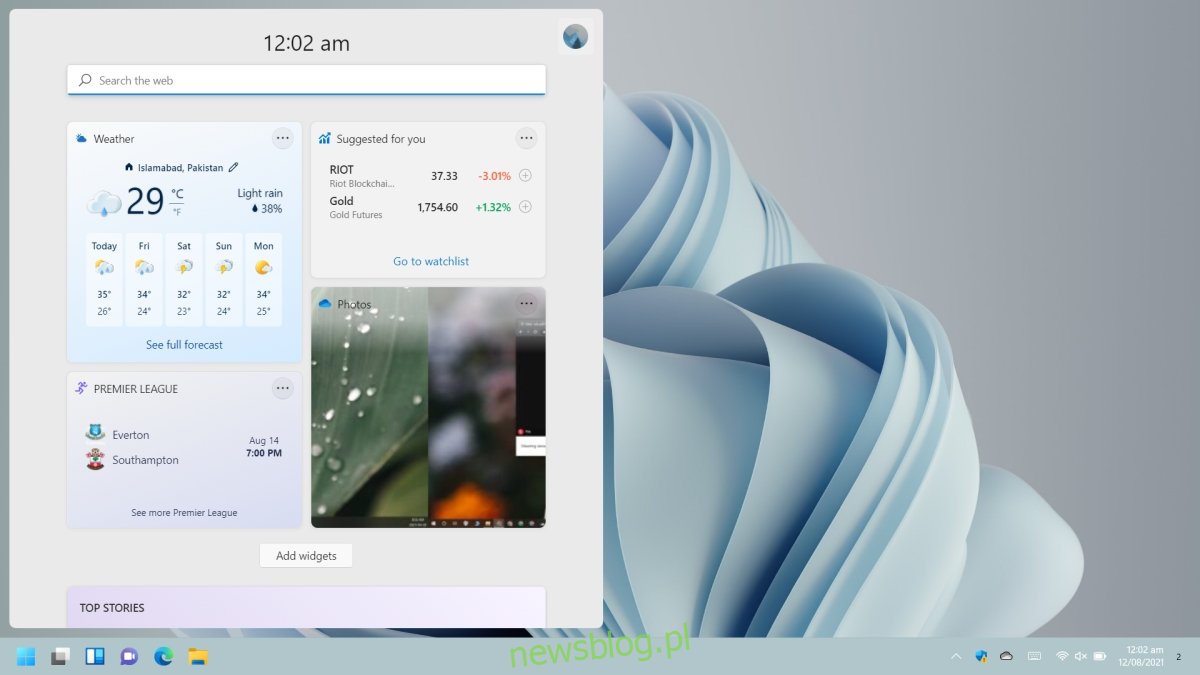
Spis treści:
Widżety w systemie Windows 11
Kiedy system operacyjny dodaje widżety, musi zapewnić do nich łatwy dostęp, ale nadal trzymać je z dala od wszystkiego innego. Widżet jest przydatny, ponieważ można z niego szybko korzystać/dostęp, ale użytkownicy rzadko są skłonni poświęcać obszary łatwego dostępu na ekranie na rzecz widżetów.
Uzyskaj dostęp do widżetów w systemie Windows 11
Widgety w systemie Windows 11 mają swój własny panel. Dostęp do panelu można uzyskać, klikając przycisk widżetu na pasku zadań.
Kliknięcie przycisku otworzy panel i będziesz mógł przewijać swoje widżety. Gdy klikniesz poza tym panelem, zamknie się on automatycznie.

Dodaj widżety w systemie Windows 11
Windows 11 jest dostarczany z widżetami po wyjęciu z pudełka. Po wydaniu na stabilny kanał będą dostępne widżety innych firm (za pośrednictwem aplikacji w Microsoft Store).
Kliknij przycisk widżetów na pasku zadań.
Przewiń w dół do końca widżetów i kliknij Dodaj widżety.
Kliknij przycisk plusa obok widżetu, aby go dodać.
Kliknij przycisk zamykania w prawym górnym rogu, aby wrócić do panelu widżetów.
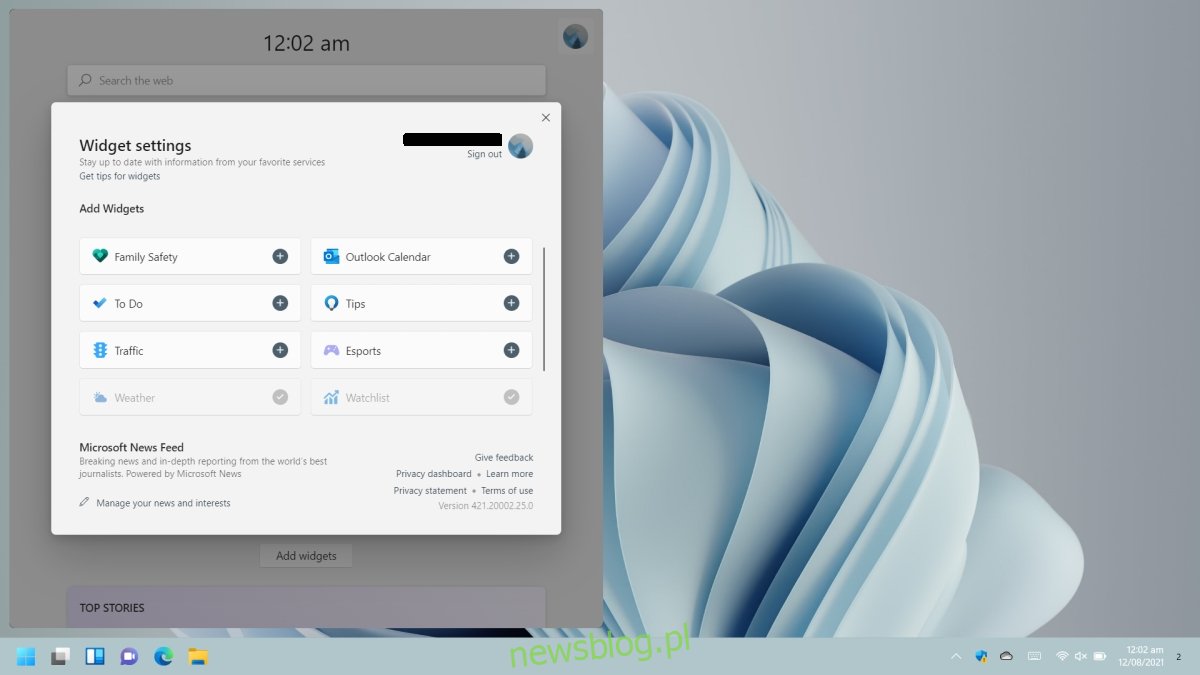
Usuń widżety w systemie Windows 11
Widżet można w dowolnym momencie usunąć z panelu widżetów. Widżety z giełdy można usuwać w taki sam sposób, jak widżety innych firm.
Kliknij przycisk Widżety na pasku zadań, aby otworzyć panel Widżety.
Kliknij przycisk więcej opcji w prawym górnym rogu widżetu, który chcesz usunąć.
Kliknij Usuń widżet w menu.
Widżet zostanie usunięty.
Uwaga: widżety są powiązane z aplikacjami zainstalowanymi w systemie Windows 11. Usunięcie widżetu nie spowoduje jego odinstalowania. Jeśli chcesz odinstalować widżet, dowiedz się, która aplikacja go dodała, i odinstaluj aplikację. Jeśli nie chcesz odinstalować aplikacji, będziesz musiał również zachować widżet.
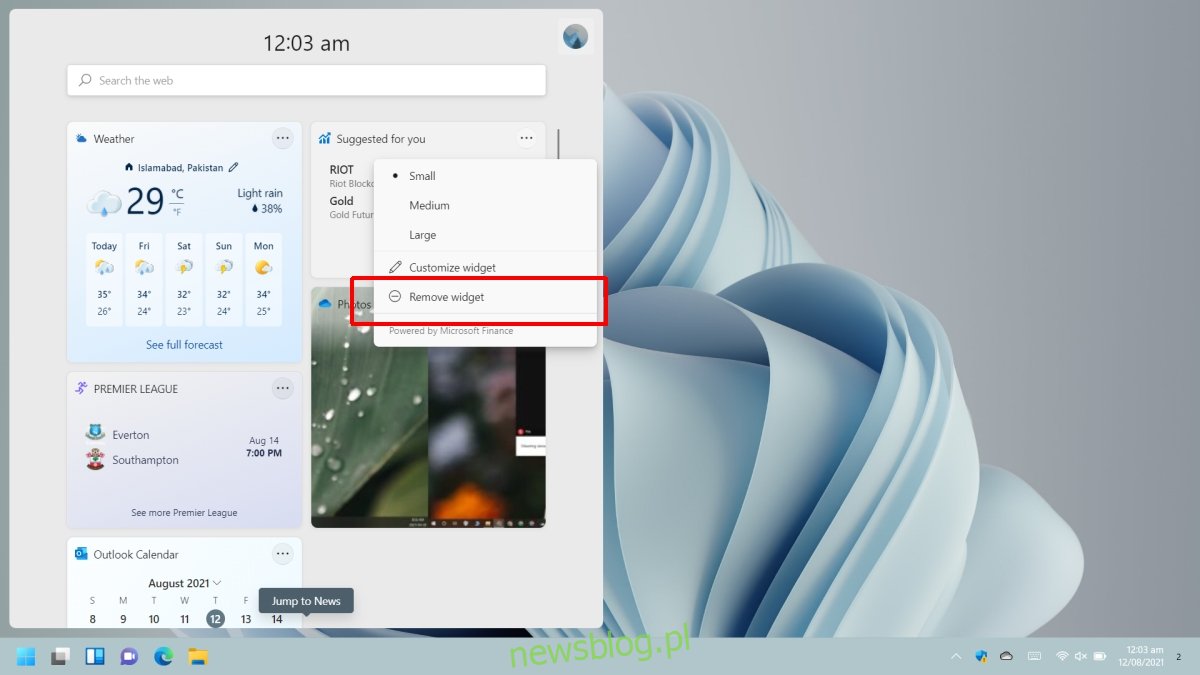
Przeciągnij i upuść widżety
Gdy widżet zostanie dodany do panelu widżetów, zostanie dodany na dole. Niestety wygląda na to, że kolejność nie może zostać zmieniona, chyba że chcesz je wszystkie usunąć i dodać ponownie.
Zmień rozmiar widżetu
Podobnie jak kafelki menu Start w systemie Windows 10, rozmiar widżetów w systemie Windows 11 można zmienić.
Kliknij ikonę widżetów na pasku zadań, aby otworzyć panel widżetów.
Kliknij przycisk więcej opcji w prawym górnym rogu widżetu, którego rozmiar chcesz zmienić.
Wybierz rozmiar z menu.
Uwaga: widżety mogą być małe, średnie lub duże, jednak nie wszystkie widżety obsługują wszystkie trzy rozmiary.
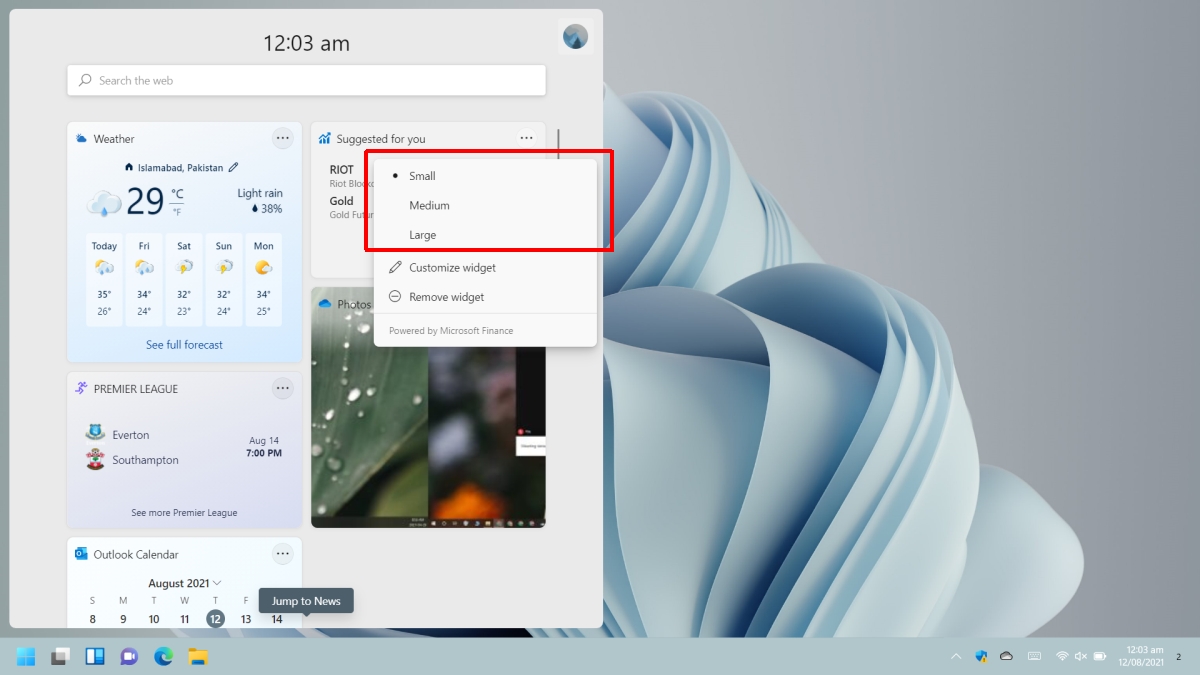
Wniosek
Windows 11 nie jest pierwszą wersją systemu Windows z widżetami. W rzeczywistości użytkownicy systemu Windows od wieków dodają małe narzędzia do swojego pulpitu dzięki Rainmeter. Windows 7 miał coś podobnego, nazywanego gadżetami. Dla firmy Microsoft jest to powrót do starej, odrzuconej funkcji.